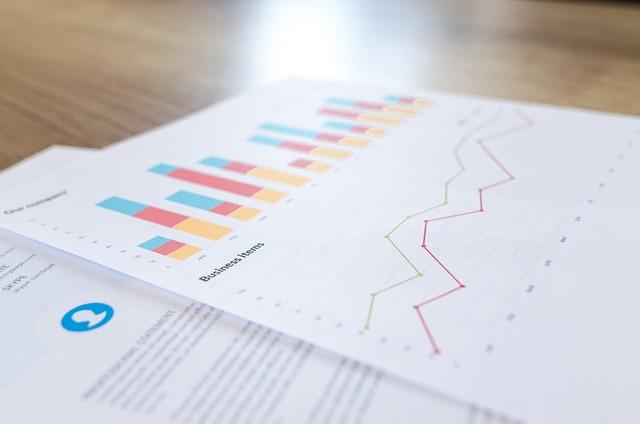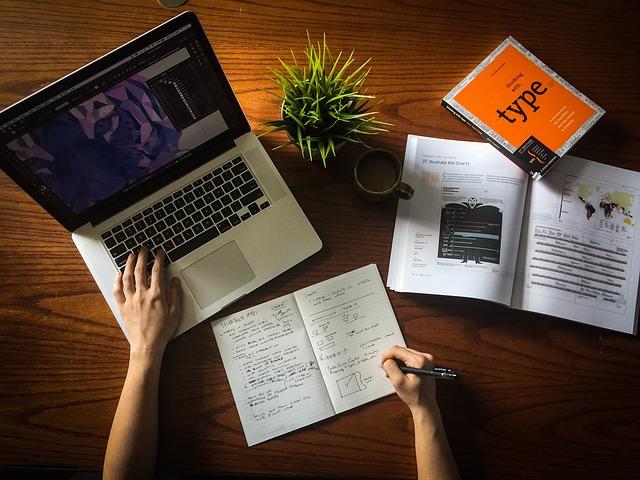在当今数字化办公的时代,PDF文件已经成为了一种非常流行的文档格式。它不仅具有良好的兼容性和稳定性,还支持跨平台使用。然而,在日常工作中,我们经常会遇到需要将两个或多个PDF文件合并为一个文件的情况。本文将详细介绍如何把两个PDF文件合成一个PDF,帮助您提高工作效率。
一、使用AdobeAcrobat软件合并PDF
AdobeAcrobat是一款功能强大的PDF编辑软件,它支持将多个PDF文件合并为一个文件。以下是使用AdobeAcrobat合并PDF的步骤
1.打开AdobeAcrobat软件,点击合并文件按钮。
2.在弹出的窗口中,点击添加文件按钮,选择您需要合并的两个PDF文件。
3.确认文件添加无误后,点击合并按钮。
4.在弹出的保存对话框中,选择合并后的文件保存位置,并输入文件名。
5.点击保存按钮,完成合并操作。
二、使用在线PDF合并工具
除了使用AdobeAcrobat软件,您还可以选择在线PDF合并工具进行操作。以下是一些常用的在线PDF合并工具
1.SmallpdfSmallpdf是一款在线PDF处理工具,它支持PDF合并、压缩、分割等功能。使用Smallpdf合并PDF的步骤如下
(1)打开Smallpdf网站,点击合并PDF选项。
(2)将需要合并的PDF文件拖拽到网站指定区域。
(3)调整文件顺序,确认无误后,点击合并PDF按钮。
(4)在弹出的对话框中,选择保存位置并输入文件名。
(5)点击下载按钮,完成合并操作。
2.IlovePDFIlovePDF是一款功能强大的在线PDF处理工具,支持多种PDF操作,包括合并、压缩、分割等。以下是使用IlovePDF合并PDF的步骤
(1)打开IlovePDF网站,点击合并PDF选项。
三、使用其他PDF编辑软件合并PDF
除了AdobeAcrobat和在线PDF合并工具,还有一些其他PDF编辑软件也支持合并PDF功能。以下是一些常用的PDF编辑软件
1.FoxitPhantomPDFFoxitPhantomPDF是一款功能强大的PDF编辑软件,它支持将多个PDF文件合并为一个文件。使用步骤与AdobeAcrobat类似。
2.NitroPDFNitroPDF是一款简单易用的PDF编辑软件,它也支持PDF合并功能。使用步骤与AdobeAcrobat类似。
四、注意事项
1.在合并PDF文件时,请确保两个PDF文件的页码顺序正确。
2.合并后的PDF文件大小可能会较大,建议在合并前进行压缩处理。
3.在使用在线PDF合并工具时,请注意保护个人隐私,避免泄露敏感信息。
4.如果合并后的PDF文件出现乱码或格式问题,可以尝试使用PDF修复工具进行修复。
总之,将两个PDF文件合并为一个文件并不复杂。通过使用AdobeAcrobat、在线PDF合并工具或其他PDF编辑软件,您可以轻松实现PDF合并操作。希望本文的介绍对您有所帮助,祝您工作顺利!